QA Tutorial di Controllo Qualità
Accesso allo Strumento QA
- Dopo aver completato i metadati del tuo gioco e caricato il file del progetto gioco.zip, accedi a “Anteprima con QATool” per entrare nell'interfaccia dello strumento QA.
Introduzione alla Finestra QA
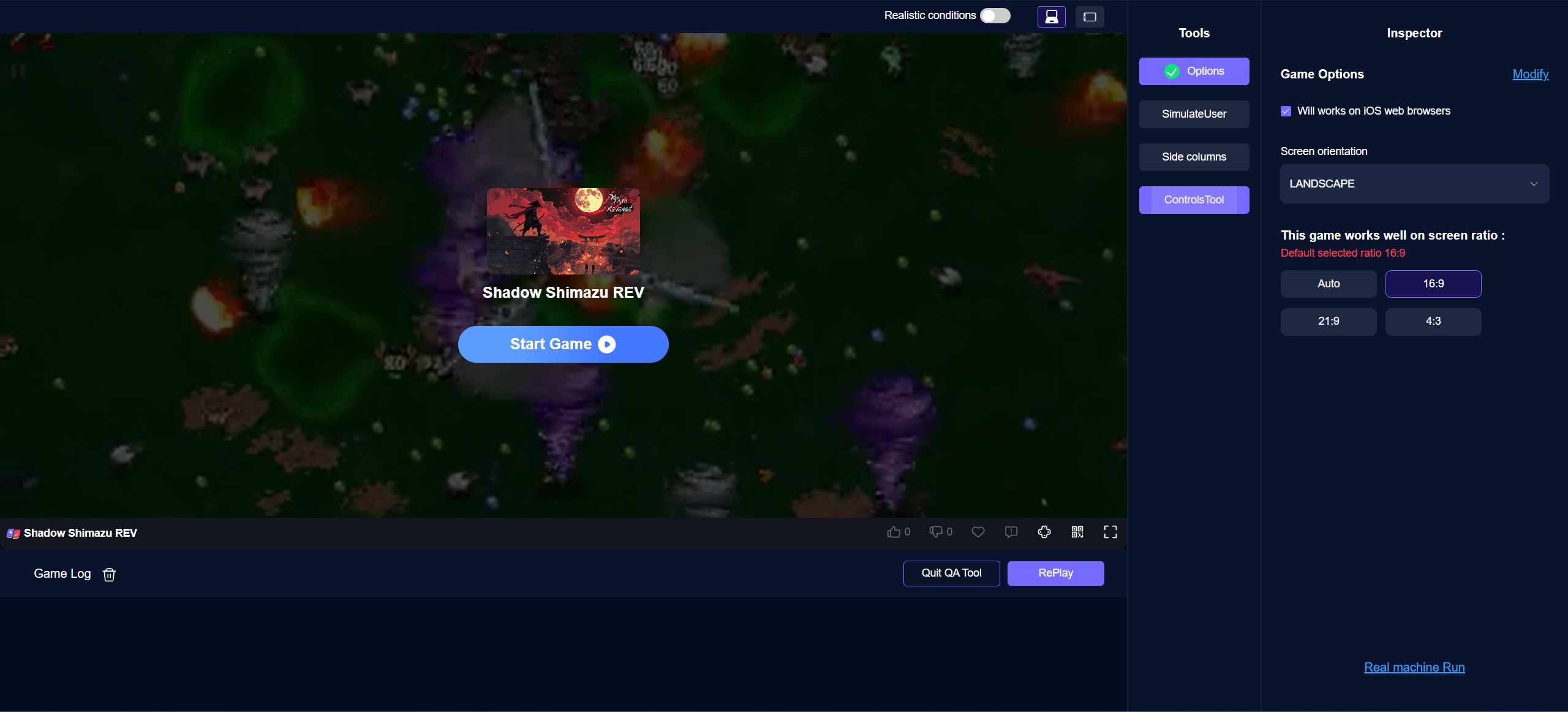
- A sinistra c'è la finestra di simulazione del gioco, sopra la quale puoi passare dalla simulazione su PC a quella su dispositivi mobili.
- In basso a sinistra si trova il registro dei log del SDK di gioco.
- A destra ci sono le impostazioni e i progetti di test.
Menu Strumento - Opzioni
Per modificare le impostazioni del gioco, clicca prima il pulsante Modify a destra.
Se il tuo gioco non deve supportare l'esecuzione su dispositivi iOS, puoi deselezionare l'opzione “Supporta browser iOS”.
Seleziona l'orientamento dello schermo durante l'esecuzione del gioco:
- PORTRAIT: il gioco supporta solo la modalità verticale.
- LANDSCAPE: il gioco supporta solo la modalità orizzontale.
- BOTH: il gioco si adatta sia alla modalità orizzontale che verticale.
Rapporto schermo del video di gioco:
- 16:9 -> Raccomandato come default.
- 21:9 -> Potrebbero esserci bande nere ai lati del gioco; usare solo se il gioco è mobile e supporta questo rapporto senza adattamento.
- 4:3 -> Consigliato per giochi PC o giochi retrò TV.
- Auto -> Se il gioco può adattarsi da 4:3 a 21:9 (l'UI supporta l'ancoraggio e l'allungamento dello schermo), questa è l'opzione raccomandata per la migliore esperienza utente.
Esecuzione su dispositivo reale: clicca questo pulsante per mostrare il QR code; scansionandolo con il telefono, puoi simulare l'esecuzione su mobile.
Menu Strumento - Utente Simulato
- Se il gioco necessita di testare effetti diversi per utenti diversi o cambiare utente per verificare comportamenti differenti, puoi aggiungere membri del team nel backend sviluppatore. Qui puoi cambiare account per simulare diversi utenti.
- Simulazione ambiente reale: seleziona questa opzione per usare il meccanismo di verifica con utenti reali.
Menu Strumento - Barra Laterale
- Opzioni per il corretto display del gioco: la piattaforma potrebbe non rilevare se l'interfaccia del gioco è visualizzata correttamente; se ritieni che il gioco sia visualizzato correttamente, seleziona “Sì”.
- Di seguito, verifica se le interfacce SDK sono state chiamate. Attiva queste interfacce durante il gioco. Ad esempio, se usi l'interfaccia pubblicitaria, clicca gli annunci nel gioco per verificare che l'interfaccia sia connessa.
Menu Strumento - Strumenti Controller
Permetti l'uso dello strumento solo dopo aver avviato il gioco. Modifica durante l'esecuzione consentita.
Seleziona come il controller deve adattarsi alla scala dello schermo:
- Larghezza: scala in base alla larghezza del gioco per adattare la posizione finale dei pulsanti virtuali.
- Altezza: scala in base all'altezza del gioco per adattare la posizione finale dei pulsanti virtuali.
- Scala proporzionale: scala proporzionalmente in base al rapporto larghezza/altezza del gioco.
Adattamento PC a Mobile
Se il tuo gioco era originariamente per PC e lo porti su mobile senza voler creare compatibilità con tasti virtuali, usa questo strumento.
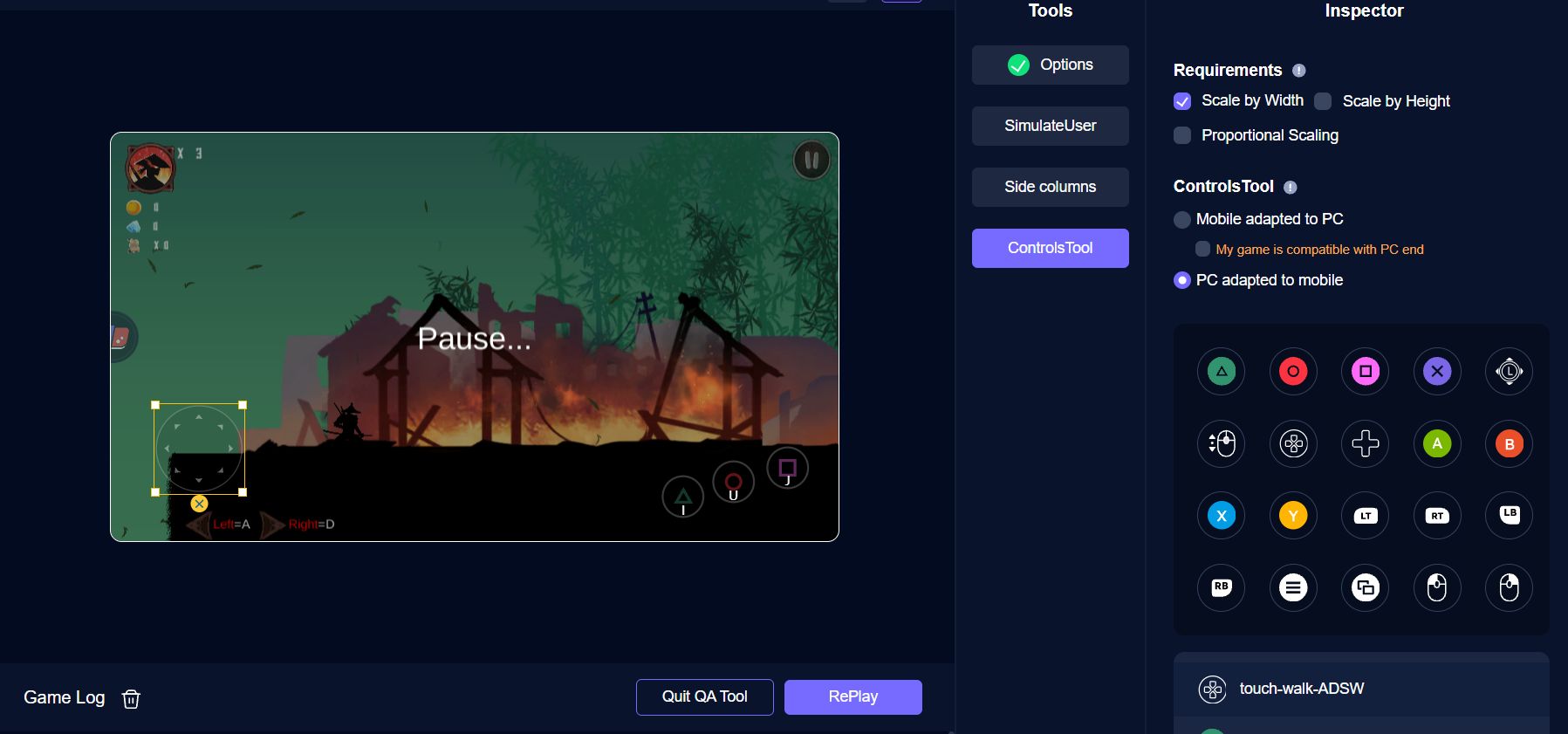
Pulsanti virtuali base:
- Clicca o trascina qualsiasi pulsante virtuale nella finestra di gioco per crearne uno.
- Ora puoi assegnare qualsiasi tasto della tastiera per simulare la pressione corrispondente nel gioco.
Pulsanti speciali con tasto non modificabile:
- D-pad: corrisponde ai tasti ↑←↓→, supporta combinazioni di direzioni adiacenti.
- Tasti a otto direzioni: corrispondono ai tasti WASD, usati per il movimento nel gioco.
- Joystick L: simula il mirino del mouse nei giochi FPS.
- Scroll: simula l'azione della rotella del mouse.
- Pulsanti sinistro/destro del mouse: simulano la pressione dei pulsanti corrispondenti.
Adattamento Mobile a PC
Se il tuo gioco era originariamente mobile e lo porti su PC senza voler creare compatibilità con mouse e tastiera, usa questo strumento.
Conferma che il gioco supporta il PC: se il gioco usa eventi touch e non click, prova prima nella simulazione; se funziona, seleziona questa opzione.
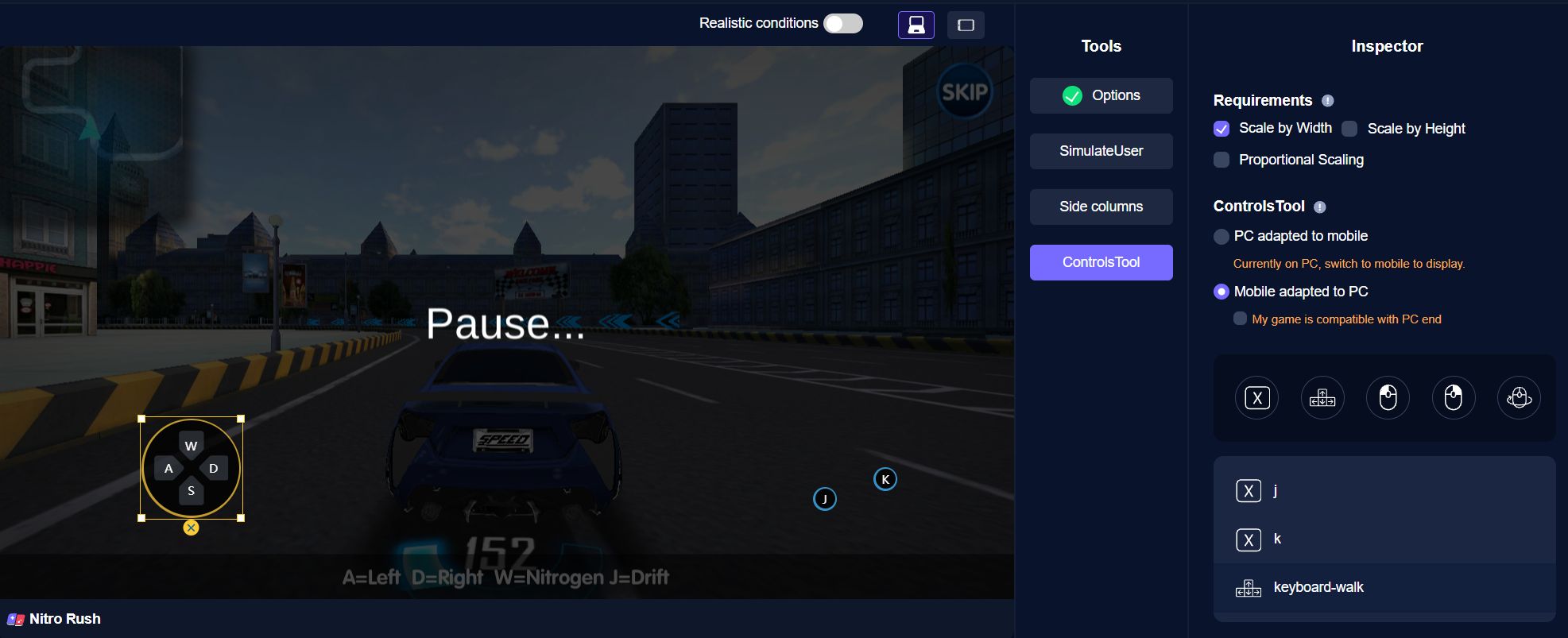
- Evento click: puoi mappare qualsiasi tasto della tastiera per simulare un click.
- Evento direzionale: puoi mappare 4 tasti direzionali e supporta combinazioni. Serve per sostituire il joystick virtuale del personaggio.
- Evento mouse sinistro/destro: simula click sulla posizione specifica.
- Evento rotazione visuale mouse: per giochi mobile che richiedono trascinamento per ruotare visuale. Copri l'area con questo cerchio per simulare la rotazione.
Nota: l'uso di tasti evento richiede posizionamento preciso sui pulsanti UI originali del gioco.
Parametri dell'Adattatore
Componente di posizionamento: mostra la posizione corrente dello schermo, puoi regolare la posizione di questo “tasto” e l'ancoraggio dell'asse. Descrizione input: aggiungi almeno una descrizione in inglese, spiegando la funzione del tasto (es. R per sparare); se il gioco supporta più lingue, aggiungi anche le descrizioni in quelle lingue.
Altri Avvisi:
- In Unity, usa i parametri SDK di default per garantire la pausa automatica del gioco quando perde focus e la disattivazione audio durante la pubblicità. Solo se hai altri meccanismi per mute/pausa puoi modificarli.
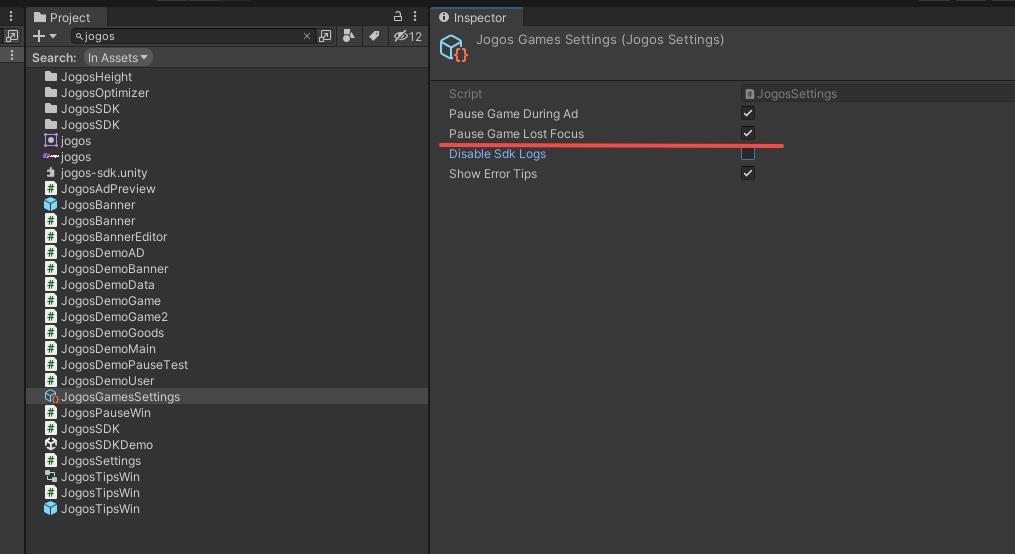
- In Cocos, l'ultimo SDK sospende automaticamente il gioco e disattiva audio quando perde focus o durante la pubblicità.
- In altri engine, il developer deve gestire manualmente la pausa del tempo reale e disattivare audio quando chiama “stop game”, e ripristinare quando chiama “start game”.